close

PhotoCap v6.0 免費照片處理軟體
※本篇教學以 PhotoCap v6.0 為主※
開啟時畫面。

點選[檔案] > [新的編輯]。

尺寸看自己的 LOGO 浮水印要設多大,另外 [不透明度] 請務必設定為0%才會有去背效果,不然正常都為白色底 > OK。

好了之後就會看到自己設定好的物件在中間。
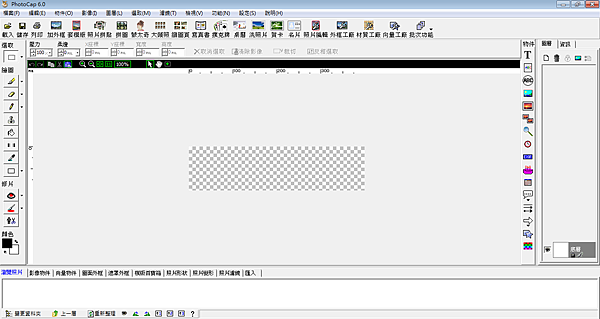
點選旁邊的工具列 [T](文字物件)。
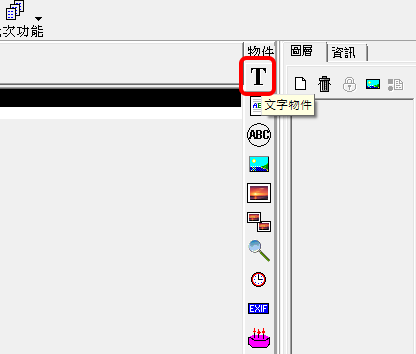
跳出 [請選擇一個文字類型] 視窗,請挑選一項。
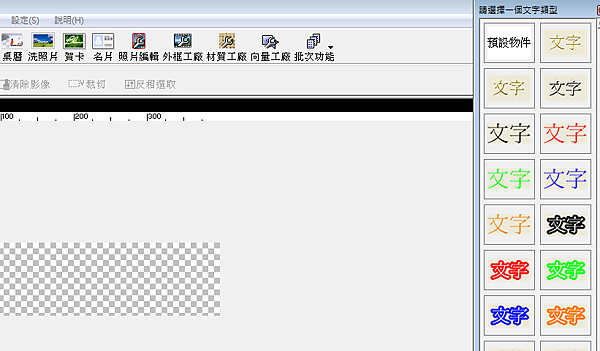
對著中間的[文字]快速左鍵點兩下。

跑出 [文字物件屬性設定],這邊可以自行調整喜愛的設定變更。
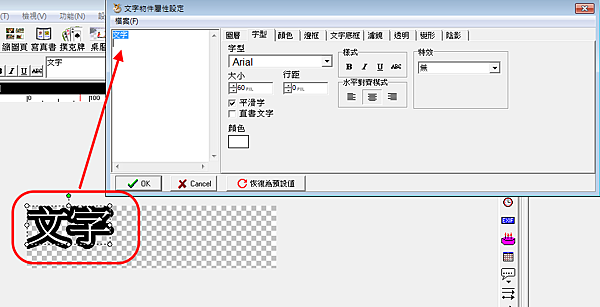
完成文字如此圖。

OK後請點擊 [儲存] > [儲存影像]。
影像類型請存為 PNG 檔,這樣才會有透明度背景的效果。
選擇「32位元格式」。

選項選好後請記得打上檔案名稱,然後點OK!這樣就會跳出儲存成功視窗。
預設儲存的圖檔都會直接丟在C槽。
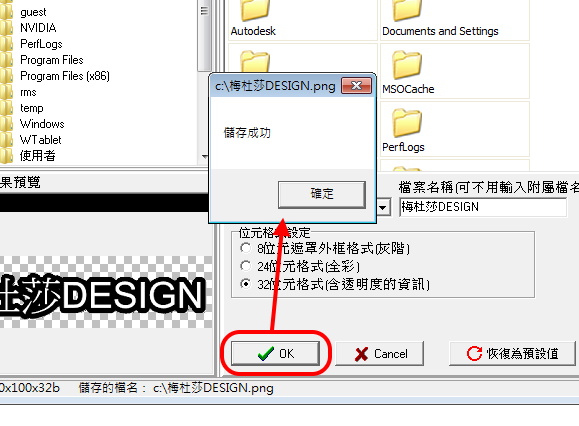
載入一張圖片後,直接點旁邊工具列的[照片物件],把自己設計好的 LOGO 浮水印叫出來。
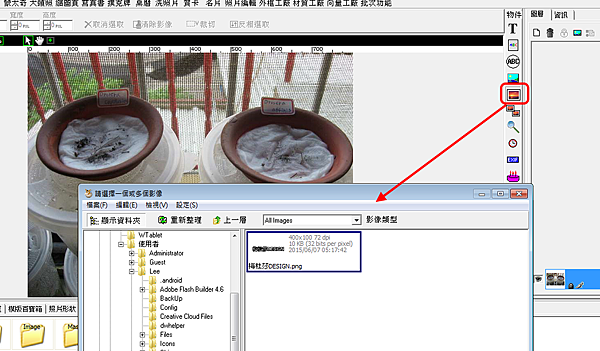
查看一下是否滿意或OK,LOGO編框有許多小白圓點是可以調整尺寸的 > 儲存。

【完成後的範例圖】

全站熱搜






 留言列表
留言列表 {{ article.title }}
{{ article.title }}
